Jak poprawnie skonfigurować menedżer zadań anvir i jak używać

- 2373
- 268
- Pan Sara Łapiński
Istnieje ogromna liczba różnych oprogramowania, którego celem jest ochrona systemu operacyjnego przed zewnętrznym wpływem wirusów, a także przed szkodliwymi skutkami samego użytkownika. Większość z nich ma dość obciętą funkcjonalność, która jest wyostrzona wyłącznie na instrumentach antywirusowych, a przynajmniej ten obraz dotyczy bezpłatnej wersji.

Wiele uzasadnionych uważa, że programy a priori powinny być wąsko ukierunkowane i angażować się tylko w niektóre zadania, na przykład antywirus powinien tylko skanować system, programy czyszczenia śmieci powinny jedynie czyścić itp. P. Oznacza to, że ta zgoda na wyrażenie „więcej - nie oznacza lepszego”. W przeważającej części to stwierdzenie jest tak prawdziwe, jak to możliwe i odzwierciedla obecny obraz na rynku oprogramowania, który w ciągu ostatnich kilku lat osiągnął ogromną liczbę „manekinów”. Ale nie dotyczy to użyteczności w tym artykule pod nazwą „Menedżer zadań Anvir”, który łączy kilkadziesiąt niezwykle przydatnych, a co najważniejsze - skuteczne narzędzia. Oraz o tym, jak instalować, konfigurować i używać, a także zostanie omówione później.
Funkcjonalny
Wielu użytkowników jest zainteresowanych pierwszym spotkaniem Menedżera zadań Anvir, jakie to program, jakie funkcje i zadania wykonuje i czy warto go pobrać i zainstalować na komputerze.
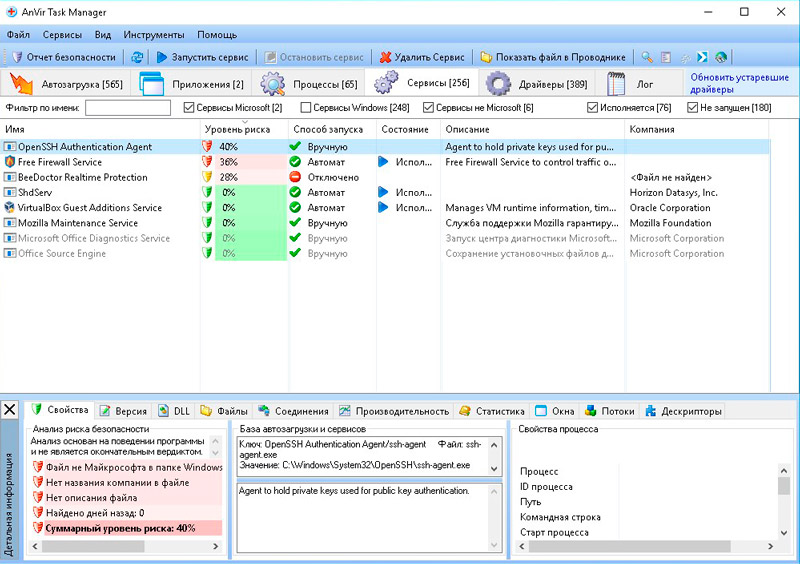
Rozważane oprogramowanie jest produktem krajowych programistów, który w 2011 roku stał się zwycięzcą nagrody oprogramowania -2011 w nominacji systemowej. Jak wspomniano powyżej, Anvir Task Manager to nie tylko oprogramowanie antywirusowe, ale kompilator kilkunastu przydatnych narzędzi monitorowania, którego kompetentne wykorzystanie pozwala uzyskać wszystkie najbardziej niezbędne informacje o działaniu systemu operacyjnego, z których większość jest po prostu na przykład ukryty przed oczami zwykłych użytkowników:
- monitorowanie ruchu przychodzącego i wychodzącego;
- wyczerpujące informacje o wszystkich procesach;
- Pełne informacje o elementach automatycznego ładowania (ponadto zintegrowana jest baza danych z opisem ponad 100.000 programów);
- Informacje o wszystkich zainstalowanych sterownikach;
- informacje o aktywnym połączeniu internetowym;
- jakość pracy pamięci RAM;
- temperatura;
- Obciążenie dysku twardego lub solidnego napędu i wiele więcej.
Powyższe narzędzia są już wystarczające, aby zainteresować się rozwojem utalentowanych rodaków.
Gdzie mogę pobrać
Problem z wyszukiwaniem wiecznym: gdzie możesz pobrać ten lub ten program bez ryzyka, aby napotkać kłopoty? Nie zwracaj uwagi na różne katalogi Softe, które są w nadmiarze Internetu, jeśli możesz pobrać wszystko z oficjalnej strony programisty.
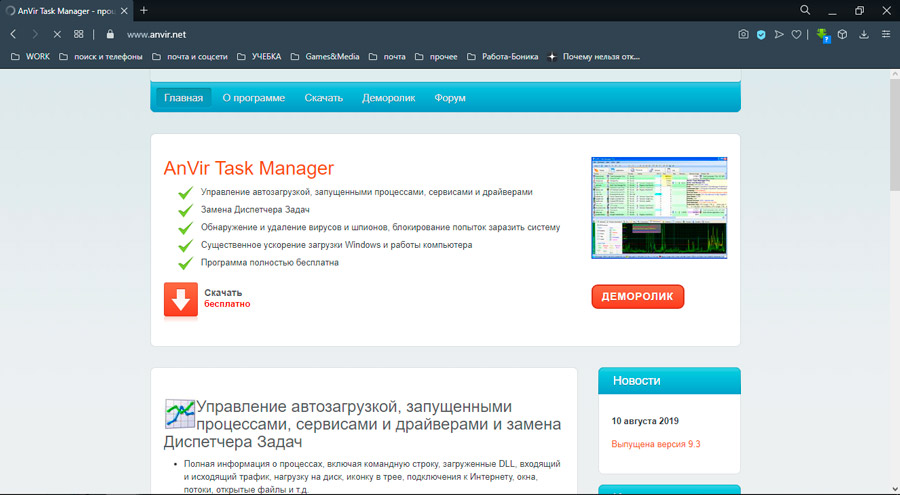
Odwiedź stronę „https: // www.Anvir.Net „i przejdź do zakładki„ Pobierz ”, w której odniesienie do pobrania narzędzia zostanie dostarczone, przy okazji, jest całkowicie bezpłatne, a tam możesz również zapoznać się z małym wałkiem demonstracyjnym na temat podstawowych zasad pracy Anvir Menadżer zadań.
Jak zainstalować i skonfigurować
Teraz na pytanie, jak korzystać z programu do optymalizacji i walki z wirusami, od czego zacząć i jak iść dalej. Ogólnie rzecz biorąc, menedżer zadań Anvir jest jednym z raczej popularnych i powszechnych programów zaprojektowanych do zwalczania wirusów i nie tylko.
Naturalnie zacznie się od instalacji oprogramowania. Procedura jest niezwykle prosta.
Proces instalacji jest zautomatyzowany i po pobraniu pliku wykonywalnego wystarczy go uruchomić, zgodzić się z umową licencyjną i wybrać lokalizację folderu. Warto zauważyć, że niektóre zainstalowane narzędzia ochrony, w tym standardowe narzędzia systemu Windows, mogą przysięgać na Anvir Task Manager. Ten moment powinien zostać zignorowany, ponieważ specyfika funkcjonowania tego programu jest zaostrzona w celu interakcji z wieloma elementami systemowymi, co może powodować podejrzenie systemu Windows.
Ustawienia i pierwsza analiza systemu
Podczas pierwszej premiery programu otworzysz „Master konfiguracji”, który zaoferuje zastosowanie niektórych funkcji wtórnych, a także ostrzegł, że mogą one spowodować wadę w systemie Windows. Dlatego ich aktywacja jest czysto indywidualnym wyborem.
Po zamknięciu okna „Ustawienia głównego” wielu użytkowników jest utraconych, ponieważ program już zaczął monitorować i wyświetla obfitość różnych informacji na ekranie. Aby uzyskać kompletność zrozumienia interfejsu i zaproponowanej przez niego funkcjonalności, pięć głównych kart należy dotknąć bardziej szczegółowo:
- „Automobile” - wyświetla informacje o wszystkich aktywnych procesach, które „uruchamiają” natychmiast z ładowaniem systemu operacyjnego.
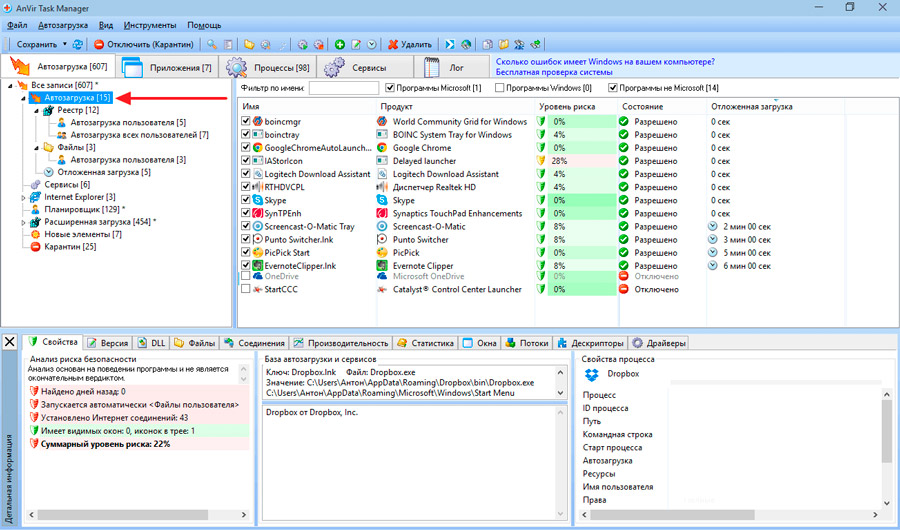
Aby wyłączyć dowolny element, wystarczy kliknąć go prawym przyciskiem i wybrać „Wyłącz (kwarantanna)”, co doprowadzi do jego rzeczywistego ruchu w „kwarantannie”.
Zwana zwrócenie uwagi dalej należy zwrócić na taki parametr, jak poziom ryzyka. Nie martw się od razu, czy program wskazuje, że jakikolwiek proces ma poziom ryzyka blisko 50%, ponieważ taka gradacja jest w dużej mierze warunkowa i jest określana na podstawie analizy wielu niuansów. Na przykład, jeśli proces korzysta z połączenia internetowego, wówczas kilka procent zostanie automatycznie dodanych do poziomu ryzyka. Te wskaźniki powinny zwrócić uwagę, ale nie powinieneś się na nich koncentrować. Ponadto zawsze możesz sprawdzić każdy podejrzany element, klikając go za pomocą odpowiedniego przycisku myszy i wybierając „Sprawdź na stronie”.
- „Aplikacje” - zawiera listę wszystkich aktywnych aplikacji uruchomionych z powrotem do systemu operacyjnego.
Za pomocą tej sekcji możesz na przykład przeprowadzić wiele interesujących scenariuszy z systemem Windows i aplikacji:
- Zmień je w tacę;
- Utwórz płynącą ikonę;
- aktywować;
- Ukryj jedno lub wszystkie okna;
- Zmień rozmiar ikon.
Małe układy, które niektórzy użytkownicy mogą odwołać się do niektórych użytkowników.
- „Procesy” jest być może najbardziej interesującą i pouczającą sekcją, w której możesz zapoznać się ze szczegółowymi informacjami na temat wszystkich działających procesów. W rzeczywistości jest to bardziej zaawansowany analog „dyspozytora zadań”, w którym nie tylko przedstawiono ogólne informacje o obciążeniu i nazwie, ale także o tym, gdzie znajduje się plik wykonywalny, czy proces jest zainstalowany w automatycznym obciążeniu. , kto jest inicjatorem premiery.
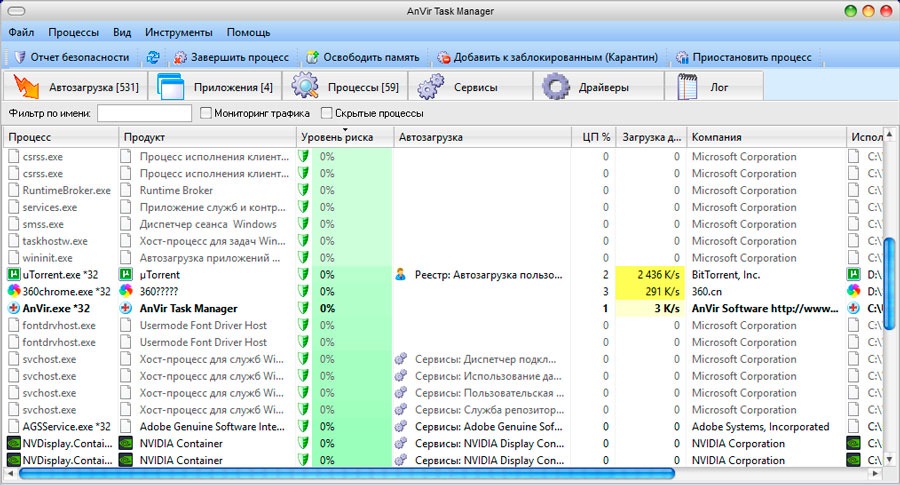
- „Usługi” - wyświetla informacje o aktywnych usługach ze szczegółowym opisem wszystkich głównych niuansów, w tym poziomu ryzyka (tutaj jest to możliwe). Mniej informacji można uzyskać regularnie za pomocą zespołu Msconfig. Dla każdej usługi możesz wyświetlać informacje o tym, z którego biblioteki używa, jakie obciążenie tworzy, które Windows ma związek z tym, jakie zasoby używają i wiele więcej.
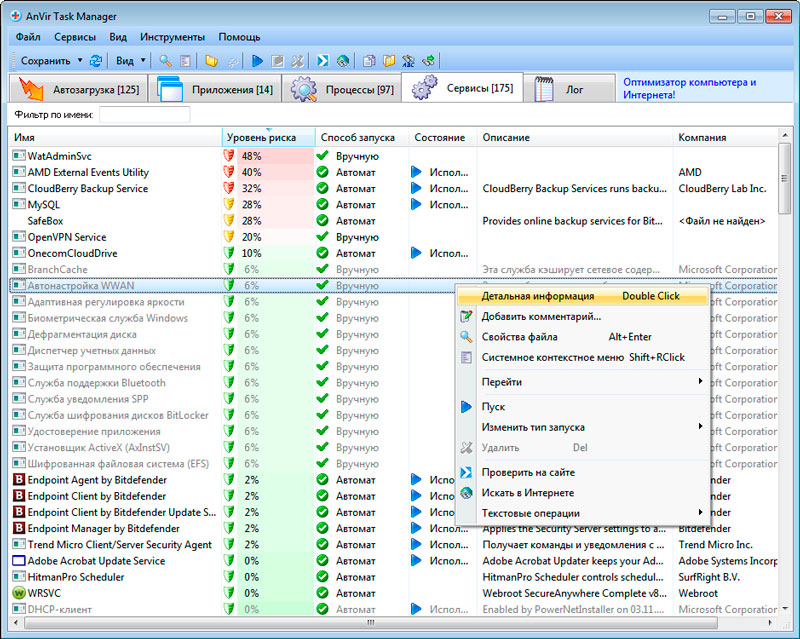
- „Kierowcy” - jak łatwo jest zgadnąć, w tej sekcji zawiera informacje o wszystkich sterownikach ustalonych w systemie, a także ich typu, stanu, lokalizacji, lokalizacji, autora i wielu innych.
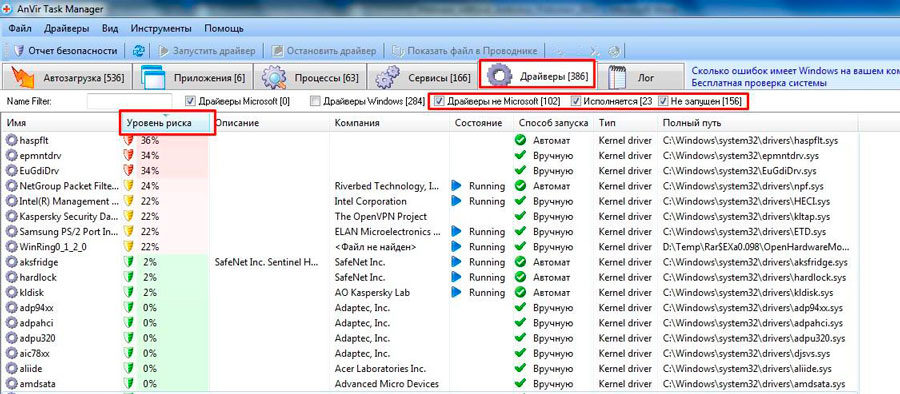
- Szósta karta nazywa się „log”, przedstawiono tutaj fragmenty zapisów „Windows Events Journal”, co jest niezwykle przydatne pod względem określania możliwych problemów w obsłudze systemu operacyjnego Windows.
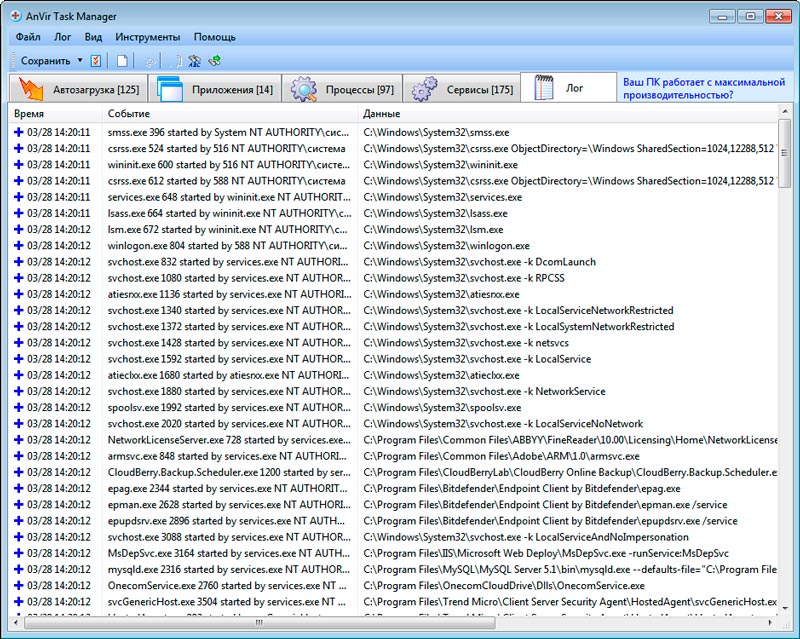
Warto zauważyć, że jest to dalekie od wszystkich możliwości „menedżera zadań anvir”, ponieważ oprócz powyższych narzędzi zaimplementowało kilkanaście bardziej przydatnych funkcji, które mogą stać się niezbędnymi asystentami w niektórych sytuacjach. Na przykład możesz obniżyć priorytet dla aplikacji, które działają w tle i nadmiernie ładować procesor. Najważniejsze jest zrozumienie, że manipulacje przeprowadzone w tym oprogramowaniu z analfabetowanym podejściem mogą prowadzić do nieprawidłowości w obsłudze systemu operacyjnego. Dlatego jeśli masz wątpliwości co do poprawności wybranego rozwiązania, spędzisz kilka minut na jego bardziej szczegółowym badaniu, aby nie zaszkodzić systemowi Windows i komputera jako całości.
Jak usuwane są wirusy
Jeśli kontrola pokazuje wysokie ryzyko infekcji lub istnieje potwierdzenie, że na komputerze znaleziono program wirusowy, konieczne jest się go pozbyć.
Jedynym pytaniem jest, jak usunąć wirusa, aby zagwarantować bezpieczeństwo danych. Odbywa się to przy użyciu zintegrowanego narzędzia w menedżerze zadań Anvir. Sekwencja procedury jest taka:
- Po zakończeniu czeku określ listę elementów do usunięcia;
- Naciśnij przycisk „Usuń” za pomocą czerwonego krzyża w górnym menu;
- Wybór jest oferowany 2 opcje dalszych działań: Jeśli nie jesteś pewien niebezpieczeństwa obiektu, można go wyłączyć, umieszczając go w kwarantannie, jeśli nie ma wątpliwości, kliknij przycisk „Usuń”.
Po raz pierwszy zaleca się otwarcie folderu, w którym można znaleźć wirus, i zobaczyć, co się tam znajduje.
Jak usunąć program
Ponadto niektórzy użytkownicy nie podoba się funkcjonalność ani możliwości menedżera zadań Anvir, który rodzi logiczne pytanie, jak usunąć to oprogramowanie. Jak się okazało, tutaj możesz również stawić czoła trudnościom.
Standardowa metoda usuwania przewiduje następujące operacje:
- Otwórz menu Start;
- Przejdź do „Panelu sterowania”;
- dalej - w „programach i komponentach”;
- Po uruchomieniu sekcji otwiera się lista zainstalowanego oprogramowania;
- Znajdź pożądany program;
- Kliknij swoją nazwą prawym przyciskiem;
- Wybierz „Usuń” element;
- Następnie w nowym oknie potwierdź zamiar, naciskając przycisk „Usuń”;
- Poczekaj na zakończenie procesu.
Po zakończeniu usunięcia użytkownik automatycznie otworzy stronę programisty w przeglądarce. Zostanie zaproponowane do pobrania i zainstalowania innych programów tutaj. Zrób to, czy nie, wszyscy już decydują się na siebie.
Ale usunięcie jeszcze się nie zakończyło. Faktem jest, że po menedżerze zadań anvir jest dużo śmieci. Lepiej też się go pozbyć. Odbywa się to w następujący sposób:
- Otwórz rejestr, utrzymując jednocześnie przyciski Win i R;
- Polecenie „regedit” jest tutaj przepisane;
- Po wejściu edytor rejestru zostanie otwarty;
- Rozpocznij poszukiwanie śladów pozostających z optymalizatora antywirusowego systemu;
- Możesz nacisnąć kombinację klawisza CTRL i F;
- W wyświetlonym oknie napisz słowo „anvir”;
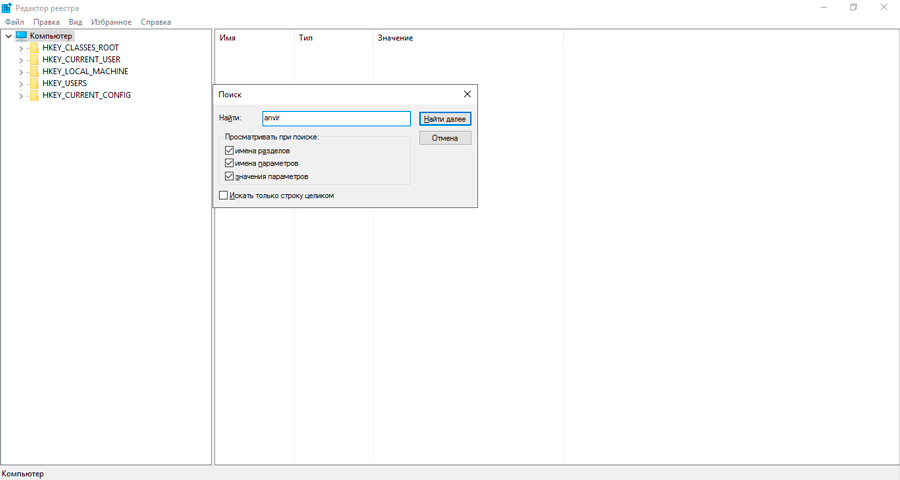
- Kliknij „Znajdź dalej”;
- Wszystko, co narzędzia znajdzie, można bezpiecznie usunąć;
- Po usunięciu pliku lub folderu kliknij F3, który umożliwia kontynuowanie wyszukiwania śladów;
- Kontynuuj więc, aż wszystkie wzmianki o Anvir zostanie usunięte.
Zdarza się również, że w zwykły sposób pozbycia się tego programu nie działa. Błąd się czołgał. Następnie możesz wypróbować opcję alternatywną. Jest to następujące:
- System jest uruchamiany w trybie awaryjnym;
- Istnieje pełne pobieranie systemu Windows, ale już w trybie awaryjnym;
- Folder, w którym znajduje się antywirus, jest usuwany;
- Korzystając z narzędzia CCLEALER lub jego analogów, resztkowe pliki i foldery są czyszczone;
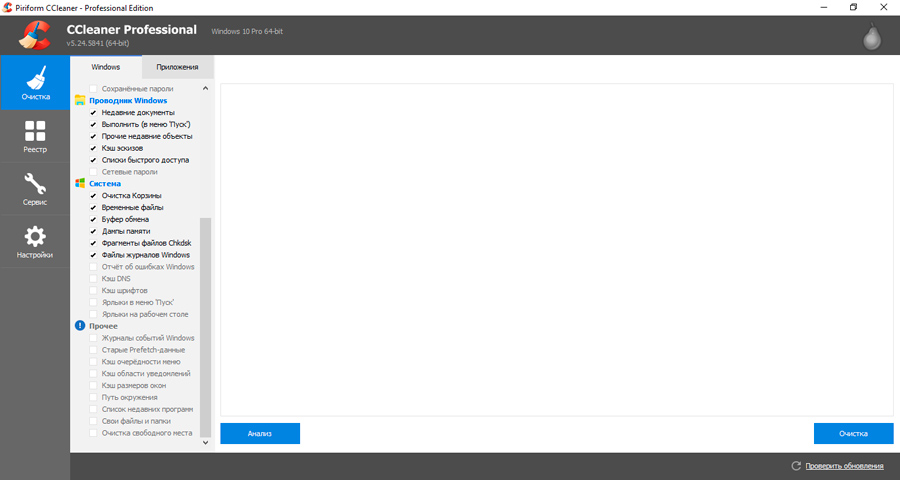
- Wszystkie rekordy są oczyszczone w rejestrze systemu operacyjnego;
- Komputer jest ponownie załadowany;
- OS jest uruchamiany jak zwykle.
Program jest dość trwały i po prostu pozostawić komputer użytkowników „nie zawsze”. Ale w większości przypadków nie powinno pojawić się problemy z usuwaniem.
Wniosek
Anvir Task Manager to naprawdę uniwersalne i wielofunkcyjne narzędzie. I to jest również miłe, że jest to produkt krajowych programistów.
Tak, przedstawiony POS ma swoje mocne i słabe strony. Niektórzy używali anvira od czasu jego pojawienia się, podczas gdy inni widzą więcej możliwości dla konkurentów. Tutaj wszyscy już wybierają siebie.
Ale zaprzeczenie faktu skuteczności i wielofunkcyjności tego narzędzia nie jest warte. Wykonuje wiele zadań, pozwala zoptymalizować system, chronić komputer przed błędami użytkownika i dodatkowo pomaga w walce z oprogramowaniem wirusowym.
- « FACETUNE 2 jako jeden z najlepszych redaktorów zdjęć dla urządzeń mobilnych Plusy i minusy aplikacji
- Optymalizacja komputerowa za pomocą programu Reganizer »

